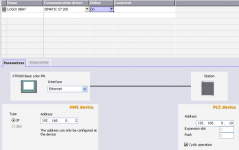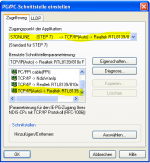-> Hier kostenlos registrieren
Ich möchte mit WinCC eine kleine Visualisierung zu einem Programm in der Siemens Logo erstellen.
Ich hab dazu mit der Vorlage: HMI Kommunikation WinCC flexible, gearbeitet. http://www.automation.siemens.com/m...-logo/anwendungsbeispiele/seiten/default.aspx
Doch irgendwie funktioniert das ganze nicht wirklich.
IP Adresse Laptop: 192.168.0.2
IP Adresse Logo: 192.168.0.10
Die PC/PG Schnittstelle wurde auf S7 Online gestellt.
Doch wenn ich unter WinCC die Runtime starte, kann ich auf der Logo nichts bedienen.
Habt ihr noch einen Rat?
Ich hab dazu mit der Vorlage: HMI Kommunikation WinCC flexible, gearbeitet. http://www.automation.siemens.com/m...-logo/anwendungsbeispiele/seiten/default.aspx
Doch irgendwie funktioniert das ganze nicht wirklich.
IP Adresse Laptop: 192.168.0.2
IP Adresse Logo: 192.168.0.10
Die PC/PG Schnittstelle wurde auf S7 Online gestellt.
Doch wenn ich unter WinCC die Runtime starte, kann ich auf der Logo nichts bedienen.
Habt ihr noch einen Rat?